Drive Genius 评测:这款 Mac 保护应用程序好吗?

驱动天才
总结
驱动天才 承诺让您的计算机平稳运行,同时确保您不会丢失任何有价值的数据。 该应用程序结合了病毒扫描、数据恢复和清理、碎片整理和克隆等功能。 DrivePulse 实用程序会在问题成为问题之前不断扫描问题。 每年 79 美元,这是一个很大的价值。 专业人士和企业客户可以使用更昂贵的计划。
驾驶天才值得吗? 如果您使用 Mac 赚钱或存储有价值的信息,那么每一分钱都值得。 它提供的工具集合比任何竞争对手都更全面。 但是,如果您是一个普通的计算机用户,那么如果您需要的话,有一些免费的实用程序可以提供基本的数据恢复。
我喜欢什么: 一个很好的工具集合在一个程序中。 主动扫描问题并提前警告您。 保护您免受病毒和其他恶意软件的侵害。 释放磁盘空间并加速您的硬盘驱动器。
我不喜欢的: 扫描需要很多时间。 扫描结果可能包含更多信息。
什么是驾驶天才?
它是一组实用程序,它们协同工作以使您的 Mac 保持健康、快速、整洁和无病毒。 Drive Genius 使用 DrivePulse 实用程序自动扫描问题。 它还使您能够定期手动扫描问题并修复各种硬盘问题。
要修复您的启动磁盘,您需要从另一个驱动器启动。 Drive Genius 通过创建一个名为 BootWell 的辅助引导驱动器来促进这一点,其中包含实用程序套件。 要涵盖所有这些功能,您通常需要购买多种产品。
Drive Genius 是做什么的?
以下是该软件的主要优点:
- 它会在您的驱动器出现问题之前对其进行监控。
- 它可以保护您的计算机免受恶意软件的侵害。
- 它可以保护您的文件免受损坏。
- 它通过对驱动器进行碎片整理来加速文件访问。
- 它通过清理不需要的文件来释放驱动器空间。
Drive Genius 安全吗?
是的,它可以安全使用。 我在 iMac 上运行并安装了 Drive Genius 5。 使用 Bitdefender 进行的扫描未发现病毒或恶意代码。 事实上,该应用程序的恶意软件扫描将使您的计算机更安全。
如果您在使用某些应用程序的实用程序时中断它们,例如碎片整理,您可能会损坏您的文件,并可能丢失数据。 每当必须小心时,都会显示清晰的警告。 只要确保在这些过程中不要关闭计算机。
Apple 是否推荐 Drive Genius?
根据 Mac的崇拜, Drive Genius 由 Apple Genius Bar 使用。
Drive Genius 的价格是多少?
Drive Genius 标准许可证每年收费 79 美元(允许您在 3 台计算机上使用它)。 每年 299 台计算机的专业许可证费用为 10 美元。 永久许可的费用为每台计算机每次使用 99 美元。
如何关闭 Mac 菜单栏上的 DrivePulse?
DrivePulse 持续运行以确保计算机的安全。 让它继续运行很好,并且不会干扰您的工作。 必要时如何关闭 DrivePulse? 只需打开 Drive Genius 的首选项并单击 禁用驱动脉冲。
但有时您可能希望关闭尽可能多的后台进程,以在您的计算机上实现最佳性能。 例如,许多播客在录制 Skype 通话时会这样做。
目录
为什么要相信我的 Drive Genius 评论?
我的名字是阿德里安尝试。 我从 1988 年开始使用电脑,从 2009 年开始全职使用 Mac。这些年来,我处理过许多速度缓慢且问题重重的电脑,同时进行电话技术支持和维护充满 PC 的培训室。
我花了数年时间运行优化和修复软件,例如 Norton Utilities、PC Tools 和 SpinRite。 我花了无数个小时扫描计算机以查找问题和恶意软件。 我了解了全面清理和修复应用程序的价值。
上周,我一直在 iMac 上运行 Drive Genius 试用版。 用户有权了解产品的功能和功能,因此我运行了每一次扫描并彻底测试了每一项功能。
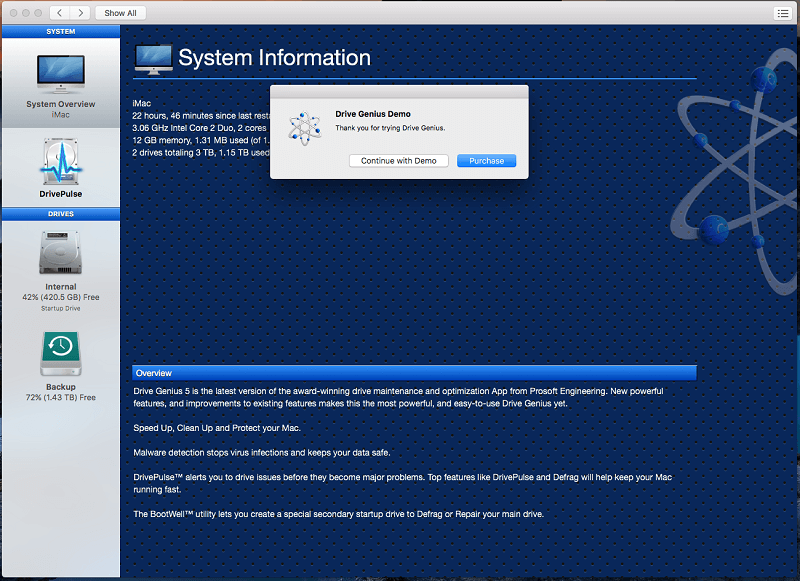
在此 Drive Genius 评论中,我将分享我喜欢和不喜欢该应用程序的哪些方面。 上面快速摘要框中的内容是我的发现和结论的简短版本。 请继续阅读以了解详细信息!
Drive Genius 评论:对您有什么好处?
由于该应用程序旨在保护、加速和清洁您的 Mac,因此我将通过将其放入以下五个部分来列出其所有功能。 在每个小节中,我将首先探索该应用程序提供的内容,然后分享我的个人观点。
1. 在驱动器出现问题之前对其进行监控
Drive Genius 不仅会等待您启动扫描,它还会主动监控您的计算机是否存在问题,并在发现问题后立即向您发出警告。 后台扫描功能称为 驱动脉冲.
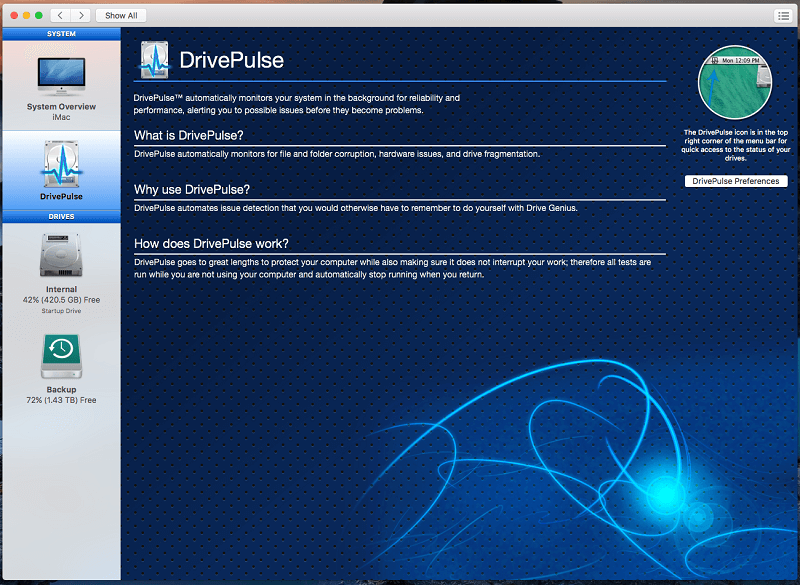
它可以监控物理和逻辑硬盘损坏、文件碎片和病毒。
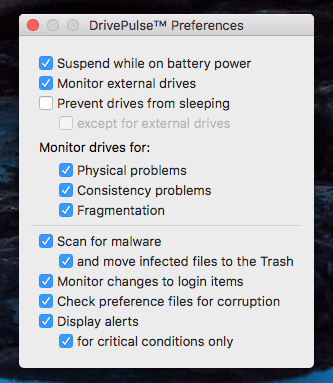
驱动脉冲 是一个菜单栏工具。 当您单击它时,您可以查看扫描状态以及硬盘驱动器的运行状况。 这是我安装它那天的屏幕截图。 SMART 检查验证了我的硬盘驱动器是健康的,并且可以理解,其他检查的状态是待处理,因为我刚刚安装了该应用程序。
六天后我截取了下面的截图。 大多数扫描的状态仍为待处理。 我的驱动器上的物理检查仍然只完成了 2.4%,因此需要很长时间才能系统地彻底检查所有内容。 但是,我访问的每个文件都会立即进行检查。
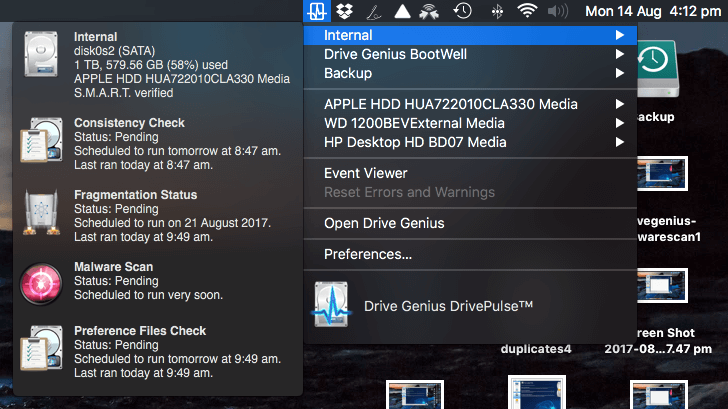
我个人的看法:让应用程序实时监控您的计算机是否存在问题,让您高枕无忧。 我使用的每个文件都经过病毒检查。 我保存的每个文件都经过完整性检查。 在我的 Mac 上工作时,我没有注意到任何性能下降。 这需要一些时间 驱动脉冲 检查您的整个硬盘驱动器,因此值得预先对您自己进行一些扫描。
2.保护您的计算机免受恶意软件的侵害
Drive Genius 将实时扫描您的系统中的病毒 驱动脉冲,并系统地按需使用 恶意软件扫描. 受感染的文件被移到垃圾箱。
XNUMXD压花不锈钢板 恶意软件扫描 非常彻底,需要好几个小时才能完成——在我的 iMac 上大约需要 XNUMX 个小时。 但它在后台执行此操作,因此您可以继续使用您的计算机。 对我来说,它发现了五个受感染的电子邮件附件。
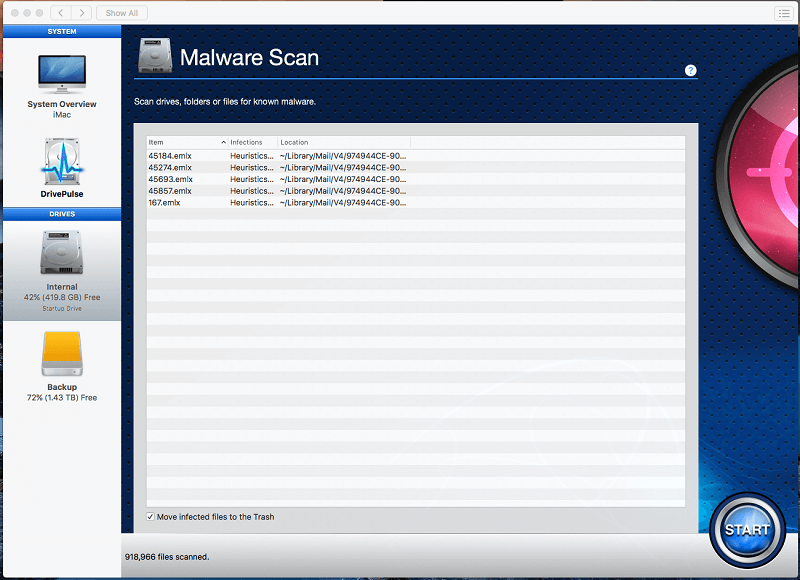
我个人的看法:随着 Mac 变得越来越流行,该平台正成为恶意软件创建者的更大目标。 很高兴知道 Drive Genius 对病毒和其他感染保持警惕,然后我才发现它们。
3. 保护您的驱动器免受损坏
硬盘坏了会丢失数据。 那从来都不是好事。 当驱动器由于老化而出现物理故障或降级时,可能会发生这种情况。 当数据存储方式存在逻辑问题时,例如文件和文件夹损坏,就会发生这种情况。
Drive Genius 会扫描这两种类型的问题,并且通常可以修复逻辑错误。 扫描是彻底的,需要一些时间。 在我的 iMac 的 1TB 驱动器上,每次扫描需要 XNUMX 到 XNUMX 个小时。
XNUMXD压花不锈钢板 体格检查 查找硬盘驱动器上的物理损坏。
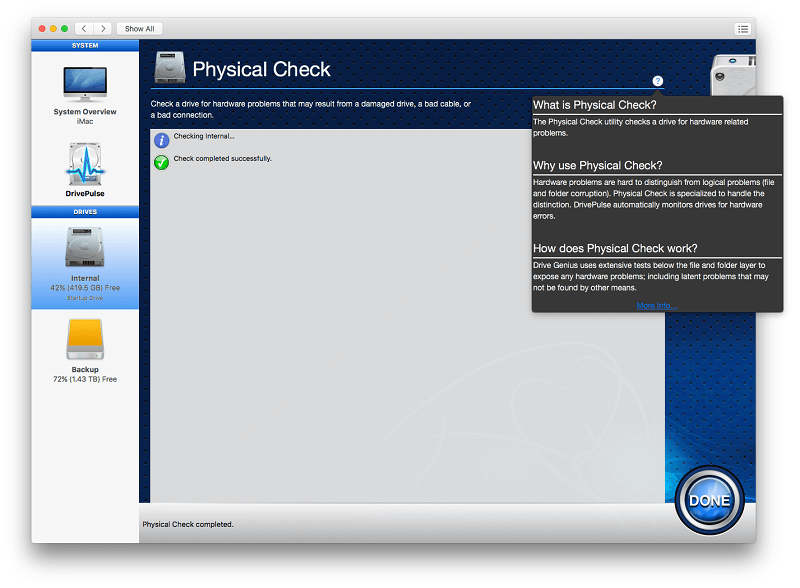
值得庆幸的是,我的 Mac 使用了 XNUMX 年的驱动器获得了一份干净的健康证明,但如果应用程序这么说,而不是仅仅“物理检查已完成”,那就太好了。
XNUMXD压花不锈钢板 一致性检查 查找文件和文件夹损坏以验证您的数据是否安全存储。
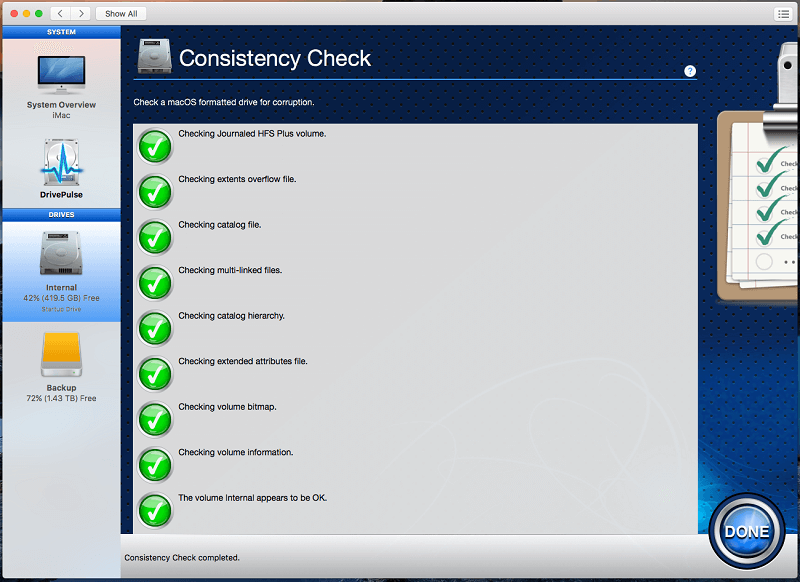
再说一次,我有一台快乐的 Mac。 如果此扫描发现问题,Drive Genius 将能够重建文件夹结构,以便将文件名重新链接到其数据,或修复逻辑文件和文件夹错误。
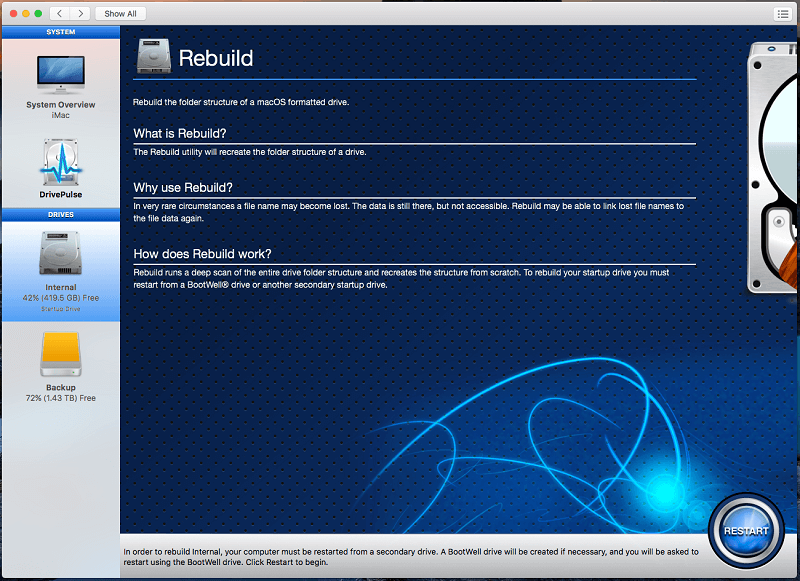
为了修复我的启动驱动器,DiskGenius 会在一秒钟内自行安装 布特韦尔 驱动器并重新启动。
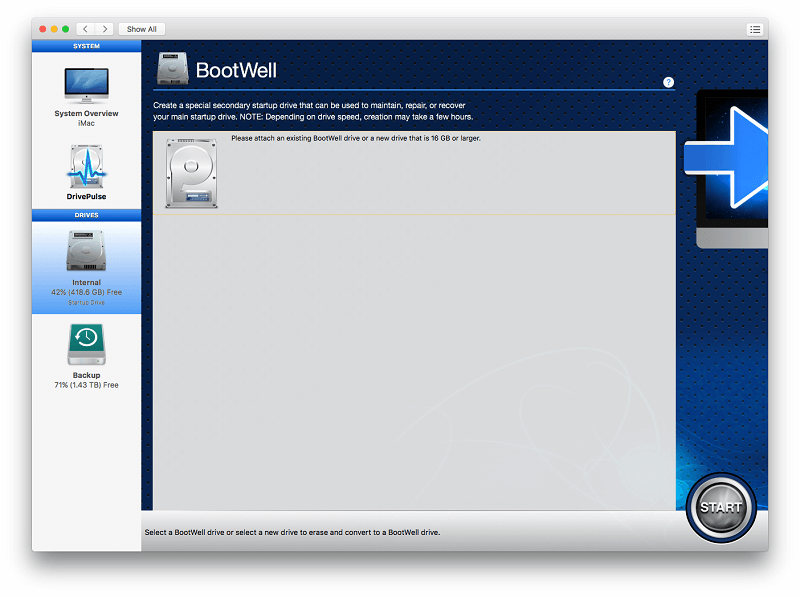
使用试用版,我能够创建一个 布特韦尔 磁盘并从中启动,但不运行任何扫描。
我个人的看法: 幸运的是,像这样的硬盘问题很少见,但是一旦发生,修复是紧急而重要的。 我喜欢 Prosoft 可以为您提供潜在问题的早期预警,并且还能够修复一系列硬盘问题。
4. 通过对驱动器进行碎片整理来加速文件访问
碎片文件零散地存储在硬盘驱动器上的多个位置,读取时间更长。 自从 40 年代我的第一个 80MB 硬盘驱动器以来,我一直在对硬盘驱动器进行碎片整理。 在 Windows 上,它对我的驱动器的速度产生了巨大的影响,它在 Mac 上也能产生显着的差异,特别是如果你有很多大文件,比如超过 1GB 的视频、音频和多媒体文件。
我测试了 碎片整理 我的 2TB USB 备份驱动器上的功能。 (我无法使用试用版对我的启动驱动器进行碎片整理。)这个过程花了 10 个小时。
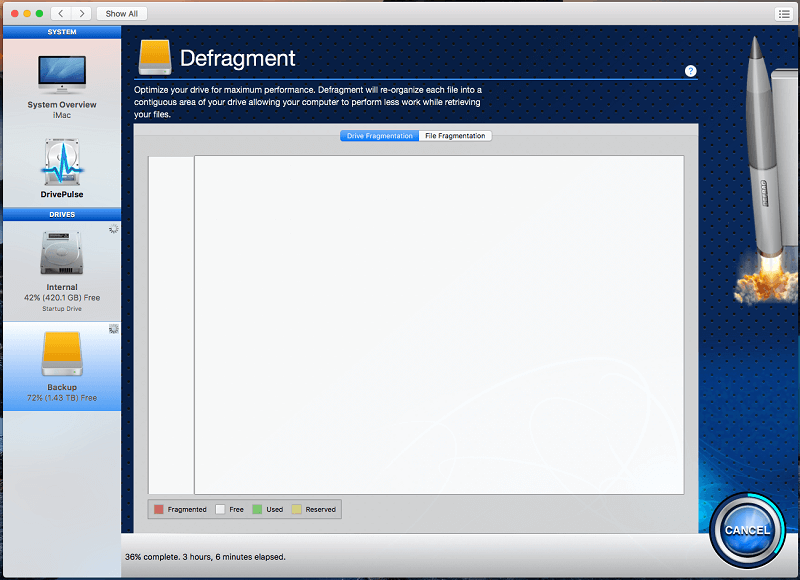
在扫描过程中,我没有收到任何关于进度的视觉反馈(除了窗口底部的计时器),也没有任何关于驱动器碎片程度的指示(我不认为它特别碎片化)。 这很不寻常。 使用其他碎片整理实用程序,我可以看到在此过程中移动的数据。
碎片整理完成后,我收到了我的驱动器的下图。
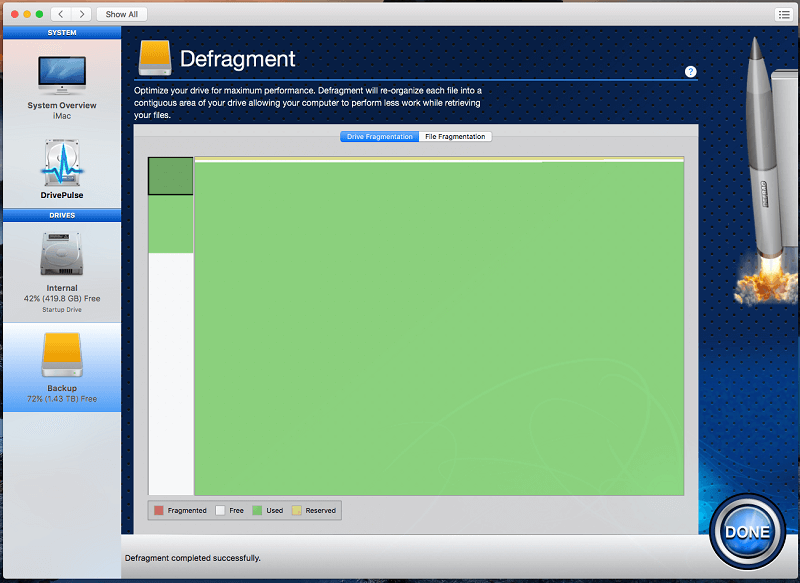
我个人的看法:虽然对硬盘驱动器进行碎片整理并不是多年前 PC 上的慢速计算机的灵丹妙药,但它仍然可以有效地提高速度。 Drive Genius 的碎片整理工具不是我尝试过的最好的工具,但它可以完成这项工作,并且让我无需购买另一个软件程序。
5.通过清理不需要的文件释放硬盘空间
Drive Genius 有许多其他实用程序可以帮助您处理驱动器和文件。 其中两个旨在通过以下方式帮助释放硬盘空间 清理重复文件 并定位大文件。
XNUMXD压花不锈钢板 查找重复项 实用程序在您的硬盘驱动器上查找重复文件。 然后它会保留您文件的一个副本(最近访问的那个),并用第一个文件的别名替换其他副本。 这样,您只存储一次数据,但仍然可以从所有这些位置访问文件。 找到重复项后,该应用程序会为您提供删除任何不需要的实例的选项。
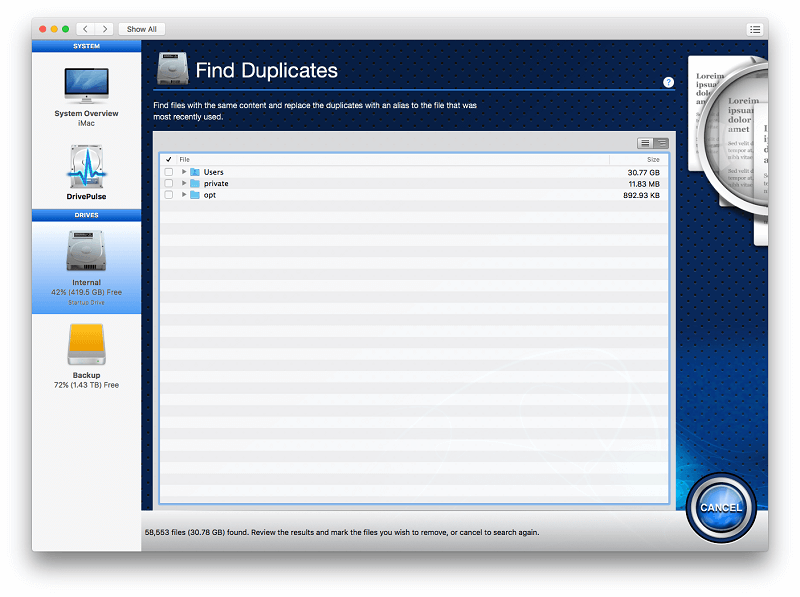
大文件显然会占用大量存储空间。 如果您需要它们,那很好,但如果它们又旧又不必要,那就浪费空间了。 Drive Genius 提供了查找大文件扫描功能,可以找到它们,然后让您决定如何处理它们。 您可以控制列出的文件有多大,以及有多旧。 较旧的文件更有可能不再需要,但请确保在删除它们之前仔细检查。
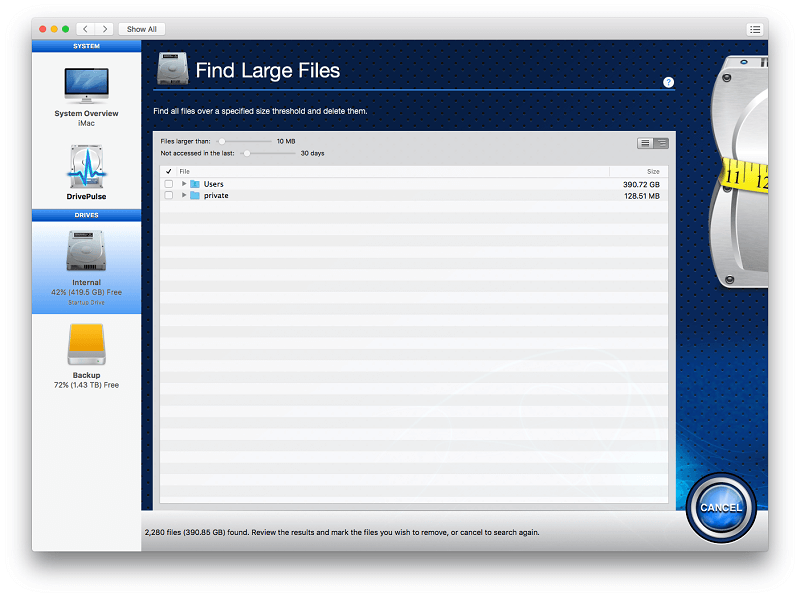
Drive Genius 还包含克隆、安全擦除、初始化和分区驱动器的实用程序。
我个人的看法:文件清理和与文件相关的实用程序不是 Drive Genius 的强项,但它们包含在内真是太棒了。 它们很有用,可以完成工作,而且我不必购买额外的软件。
我的评论评级背后的原因
有效性:4/5
此应用程序将病毒扫描程序、清理工具、数据恢复实用程序、碎片整理工具和硬盘克隆结合到一个应用程序中。 对于单个应用程序来说,这是很多功能。 Drive Genius 的扫描非常彻底,但以牺牲速度为代价。 准备好在这个应用程序上花费大量时间。 我希望我能得到更详细的扫描结果和更好的视觉反馈。
价格:4 / 5
该应用程序每年 79 美元并不便宜,但它包含许多物有所值的功能。 要找到替代方案,您可能需要购买其他三个公用设施中的两个来覆盖相同的地面,总共可能花费数百美元。
易用性:4.5/5
DrivePulse 自动工作,Drive Genius 的其余部分是一个简单的按钮事件。 为每个功能显示清晰简洁的描述。 这使它成为一个非常容易使用的程序。
支持:4.5/5
可以通过电话或电子邮件获得技术支持,我在使用该应用程序时没有遇到任何问题,因此无法评论该支持的响应能力或质量。 提供 PDF 用户指南和全面的常见问题解答。 虽然为旧版本的 Drive Genius 创建了视频教程,但遗憾的是,这些视频教程尚未针对当前版本的应用程序进行复制。
Drive Genius 的替代品
很少有程序涵盖 Drive Genius 令人印象深刻的一系列功能。 您可能需要选择几种替代方案来覆盖相同的领域。
如果您正在寻找类似于 Drive Genius 的套件,请考虑:
- TechTool专业版: TechTool专业版 是一款具有多种功能的工具,包括驱动测试和修复、硬件和内存测试、克隆以及卷和文件优化。
- 磁盘战士 5: DiskWarrior 是一套硬盘驱动器实用程序,可修复驱动器问题、恢复丢失的文件并监控驱动器的健康状况。
如果您正在寻找安全软件来保护您的 Mac 免受恶意软件的侵害,请考虑:
- 的Malwarebytes: 的Malwarebytes 保护您的计算机免受恶意软件的侵害,并使其运行如丝般顺畅。
- 诺顿安全: 诺顿安全 只需订阅一次,即可保护您的 Mac、PC、Android 和 iOS 设备免受恶意软件的侵害。
如果您正在寻找 Mac 清洁工具,请考虑:
- CleanMyMac X.: CleanMyMac 可以快速为您腾出相当数量的硬盘空间。
- 麦克爪双子座 2: 双子座2 是一款专门查找重复文件的较便宜的应用程序。
- iMobie 麦克莱恩: MacClean 将释放 Mac 硬盘上的空间,保护您免受恶意软件的侵害,并增强您的隐私。 个人许可证只需 29.99 美元,它物有所值,尽管它无法修复硬盘驱动器问题。
总结
Drive Genius 会持续监控您的硬盘驱动器并在问题成为重大问题之前对其进行修复。 它会扫描病毒并自动将受感染的文件移至垃圾箱。 它会监视降低计算机速度并弹出警告的文件碎片。 它可以在您不费吹灰之力的情况下完成所有这些工作。
除此之外,它还包括一套全面的工具,用于扫描和修复问题、释放硬盘空间以及克隆、分区和安全擦除驱动器。 如果您需要可靠、安全和可靠的工作环境,这些功能是必不可少的。 如果这听起来像你,那么我强烈推荐 Drive Genius。 当您考虑它可以执行的所有功能时,该程序提供了卓越的性价比。
如果您是临时家庭用户,并且您的计算机上没有存储任何东西,如果它消失了您会错过,那么 Drive Genius 可能比您需要的更多。 只要确保您保留任何重要的备份,并在出现问题时考虑免费实用程序。
那么,您如何看待此 Drive Genius 评论? 发表评论,让我们知道。
最新文章